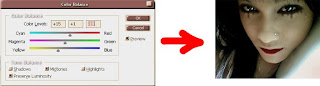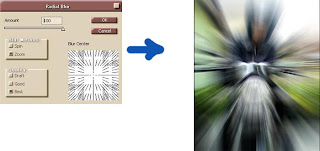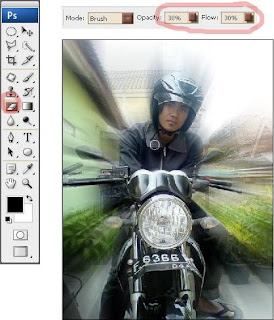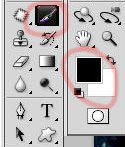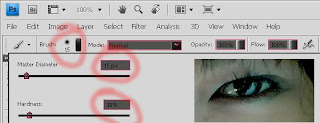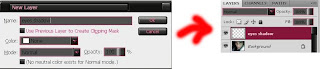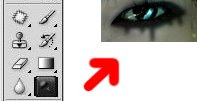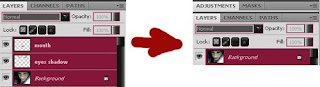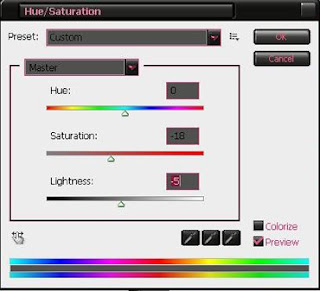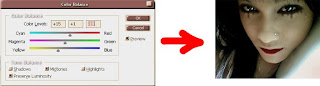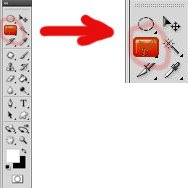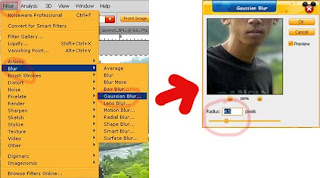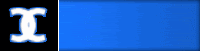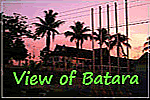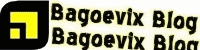neh saya kasih solusinya lewat photosop. mau tau??? baca Tutorialnya Ok,,
First...gw asumsikan bahwa lo udah buka program photoshop n nentuin foto yg akan lo edit..

Second...Sekarang kita bekerja pada mata dgn menggunakan Brush..
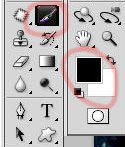
Atur diameter sesuai dengan kebutuhan gambar, ,disini gw hanya mmberikan contoh,,gw pake skala 15 pixels n hardness 10
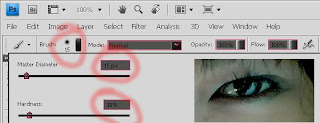
Buat layer baru dengan cara
(ctrl + shift + N). Berinama eyes shadow
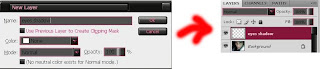 Third...
Third...Ok sekarang pada layer eyesshadow dgn menggunakan brush yg tadi sdh di atur, buat make up seperti pada gambar di bawah ini..

pastikan kursor pada layer eyes shadow.. pilih menu
(filter > Blur > Gasussian Blur)..atur skala sampai menurut lo pas dgn tekstur muka yg lo edit,,disini gw pake dgn radius 3.9 pixels..

pilih
Dodge tool pada toolbox kemudiaan goreskan pada iris mata yg akan lo edit..
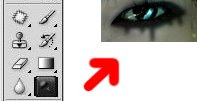 Fourth...
Fourth... buat layer baru dengan nama mouth (caranya bisa lo liat pada step 2)..pilih brush tool kemudian atur skala'y. warna yg dipilih adalah warna merah. ubah blending mode menjadi multiply..lihat gambar!!
 Fifth...
Fifth... Gabungkan semua layer dgn cara tekan
ctrl kemudian klik smua layer..untuk menggabungkannya tekan
(ctrl + E)...lihat gambar..
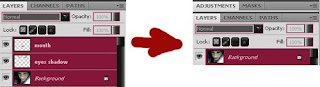
atur hue\saturation dgn cara tekan
(ctrl + U) pada keyboard atur sampai pada gambar yg diinginkan...gw ambil contoh..
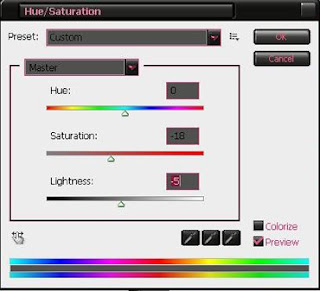
Atur color balance dengan cara tekan
ctrl + B pada keyboard.